3 sposoby na usunięcie wszystkich pakietów zainstalowanych przez Pip
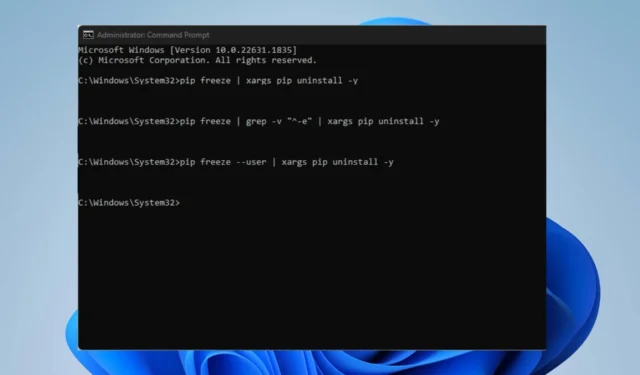
Z biegiem czasu, gdy pracujesz nad różnymi projektami Pythona, Twoje środowisko może stać się zagracone wieloma pakietami. Tak więc użycie pip do odinstalowania wszystkich pakietów może pomóc w rozwiązaniu tego problemu.
Co to jest pipa?
Pip to system zarządzania pakietami do instalowania i zarządzania pakietami oprogramowania napisanymi w Pythonie. To oznacza Pip Installs Packages lub Pip Installs Python. Pip jest standardowym instalatorem pakietów dla Pythona i jest szeroko stosowany w społeczności Pythona.
Oto niektóre z głównych funkcji pip:
- Pip pozwala łatwo instalować pakiety Pythona z Python Package Index (PyPI) lub innych źródeł.
- Automatycznie rozwiązuje i instaluje zależności wymagane przez pakiet.
- Pip umożliwia zarządzanie zainstalowanymi pakietami, w tym ich aktualizowanie, obniżanie lub odinstalowywanie.
- Możesz przeszukiwać PyPI, aby odkryć dostępne pakiety Pythona i ich wersje.
- Pomaga zarządzać wersjami pakietów, umożliwiając określenie żądanej wersji lub zakresu wersji do instalacji.
- Pip zapewnia narzędzia do pakowania i dystrybucji pakietów Pythona, ułatwiając udostępnianie własnego kodu innym.
- Dobrze integruje się ze środowiskami wirtualnymi, umożliwiając izolowanie i zarządzanie zależnościami dla różnych projektów.
- Pip może być użyty do aktualizacji własnej wersji do najnowszej wersji.
Co robi dezinstalacja pip?
Jak sama nazwa wskazuje, pip uninstall odpowiada za odinstalowywanie pakietów Pythona. Nie może jednak usunąć następujących elementów:
- Czyste pakiety distutils, które nie pozostawiają żadnych metadanych
- Opakowania skryptów
Jak mogę odinstalować wszystkie pakiety w systemie Windows?
1. Odinstaluj pojedynczy pakiet
- Naciśnij Windowsprzycisk, wpisz Wiersz polecenia i wybierz Uruchom jako administrator, aby go otworzyć.
- Wpisz następujące polecenie i naciśnij Enter, aby poznać listę zainstalowanych pakietów:
pip list - Następnie wpisz to i naciśnij Enter:
pip uninstall package_name
2. Usuń wszystkie opakowania
- Naciśnij Windowsprzycisk, wpisz Wiersz polecenia i wybierz Uruchom jako administrator, aby go otworzyć.
- Wpisz następujące polecenie i naciśnij Enter:
pip uninstall -y -r <(pip freeze) - Odpowiedz w następujący sposób i naciśnij , Enteraby potwierdzić wybór:
Y
Dodanie polecenia pip freeze spowoduje usunięcie wszystkich pakietów zainstalowanych w systemie przez pip.
3. Usuń wszystkie pakiety za pomocą use xargs
- Naciśnij Windowsprzycisk, wpisz Wiersz polecenia i wybierz Uruchom jako administrator, aby go otworzyć.
- Wpisz następujące polecenie w wierszu polecenia i naciśnij Enter:
pip freeze | xargs pip uninstall -y - Następnie wprowadź ten kod i naciśnij, Enter aby wykluczyć pakiet VCS:
pip freeze | grep -v "^-e"| xargs pip uninstall -y - Wpisz następujące polecenie i naciśnij Enter:
pip freeze --user | xargs pip uninstall -y
Możesz tylko pojedynczo usuwać pakiety zainstalowane z VCS (systemy kontroli wersji). W związku z tym będziesz musiał je wykluczyć, zanim polecenie będzie mogło zostać uruchomione.
Jeśli masz dalsze pytania lub sugestie dotyczące tego przewodnika, uprzejmie upuść je w sekcji komentarzy.



Dodaj komentarz